杰网资源 Design By www.escxy.com
原图
最终效果图

这照片真不想调什么色了!直接将错就错,搞个非主流效果出来吧!
好,开始吧

1.用剪裁工具,选取自己感兴趣的部分!
2.把图象大小,宽设为220象素,至于高度就随比例而定!

3.进行磨皮,这里本人是用菏达的磨皮滤镜,按个人喜好就好啦!!方法不唯一!

4.磨完皮后,打开“图象-调整-亮度/对比度”参数如图;
5.打开“图象-调整-色彩平衡”参数如图;
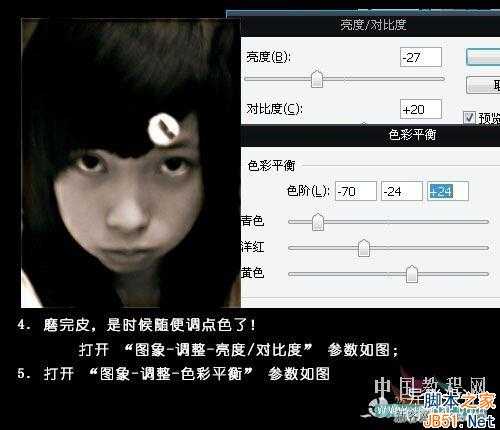
6.新建立一图层,前景色为#EC008C。
7.选择画笔工具,在人物面上画两笔。

8.改变透明度和填充参数,视个人爱好和效果而定。补充:选的画笔最好是带软边的画笔!
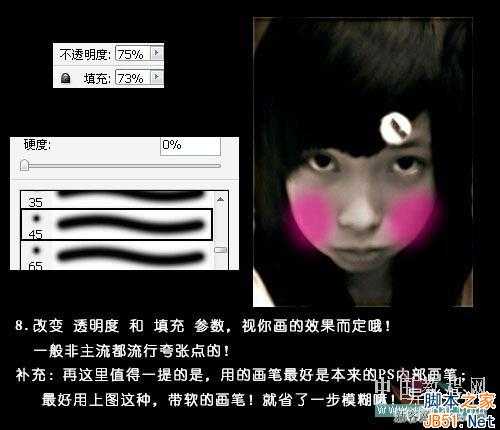
9.用高光背景图片来装饰一番!
10.把图片移动到人物图层上面,适当改变大小,图层模式为变亮;再复制一层高光图层!
打开“编辑-变换-垂直转换”把图层移动到适当位置!

11.同样原理,再找几张黑色高光图片点缀画面! 上一页12 下一页 阅读全文
杰网资源 Design By www.escxy.com
广告合作:本站广告合作请联系QQ:858582 申请时备注:广告合作(否则不回)
免责声明:本站文章均来自网站采集或用户投稿,网站不提供任何软件下载或自行开发的软件! 如有用户或公司发现本站内容信息存在侵权行为,请邮件告知! 858582#qq.com
免责声明:本站文章均来自网站采集或用户投稿,网站不提供任何软件下载或自行开发的软件! 如有用户或公司发现本站内容信息存在侵权行为,请邮件告知! 858582#qq.com
杰网资源 Design By www.escxy.com
暂无评论...
P70系列延期,华为新旗舰将在下月发布
3月20日消息,近期博主@数码闲聊站 透露,原定三月份发布的华为新旗舰P70系列延期发布,预计4月份上市。
而博主@定焦数码 爆料,华为的P70系列在定位上已经超过了Mate60,成为了重要的旗舰系列之一。它肩负着重返影像领域顶尖的使命。那么这次P70会带来哪些令人惊艳的创新呢?
根据目前爆料的消息来看,华为P70系列将推出三个版本,其中P70和P70 Pro采用了三角形的摄像头模组设计,而P70 Art则采用了与上一代P60 Art相似的不规则形状设计。这样的外观是否好看见仁见智,但辨识度绝对拉满。





